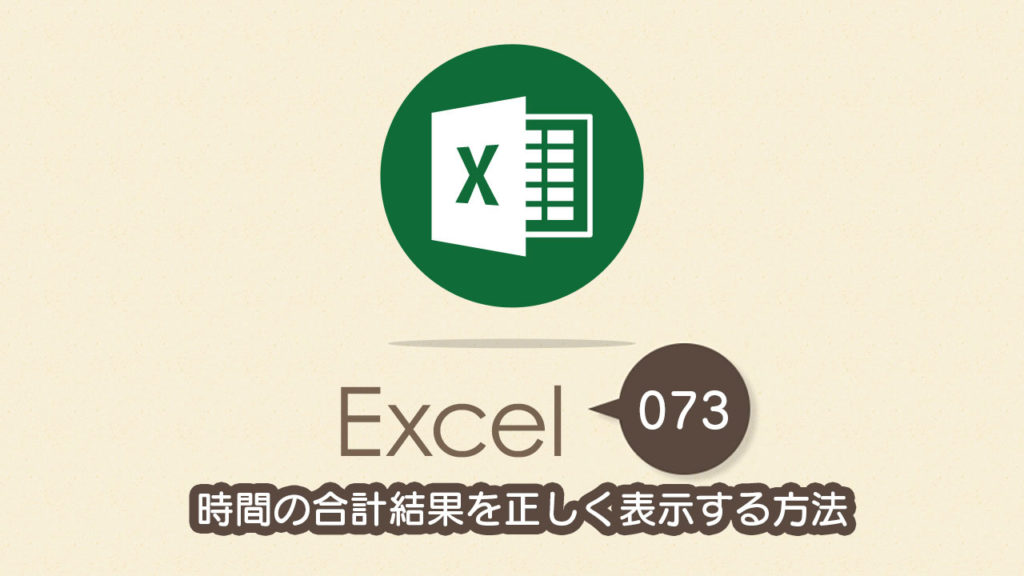Excel(エクセル)では、「00:00」というような形式で入力したセルのデータは時間として扱われます。たとえば出勤時間、退勤時間から一日の勤務時間を計算することもできます。ところが、合計時間が24時間を超えると表示がおかしくなってしまうんです。ということで今回のExcel(エクセル)の使い方 vol.073は、時間の合計結果を正しく表示する方法です。
- 時間を合計した結果が正しく表示されない
- 24時間を超える時間を正しく表示したい
時間の合計結果を正しく表示する方法
1
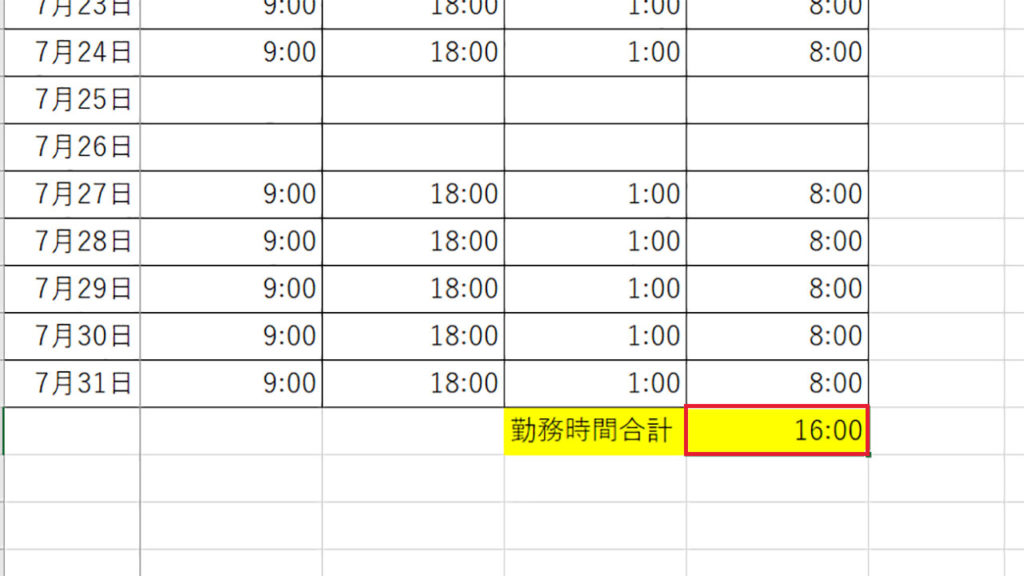
一ヶ月の勤務時間を、SUM関数で合計しました。ところが表示が16:00と、計算が合わない状態になっています。
2
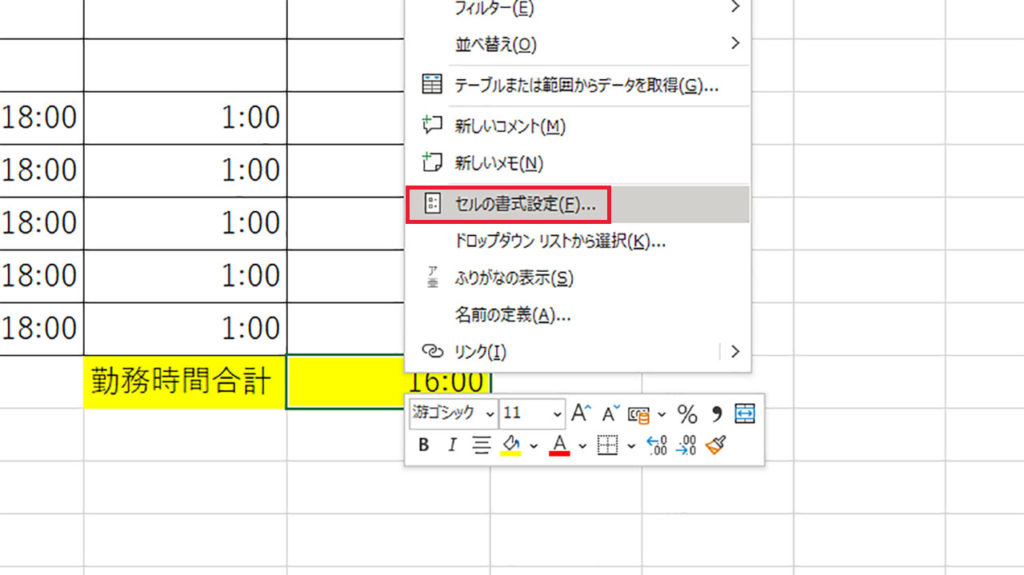
勤務時間の合計セルを右クリックし、セルの書式設定をクリックします。
3
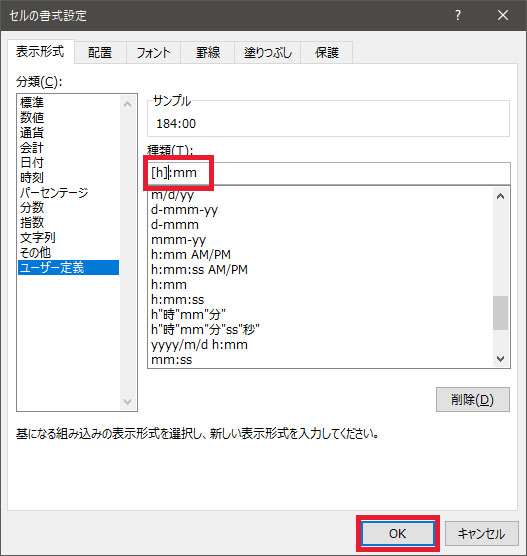
セルの書式設定画面で表示形式を開き、ユーザー定義でh:mmとなっているところを[h]:mmと修正します。OKをクリックします。
4
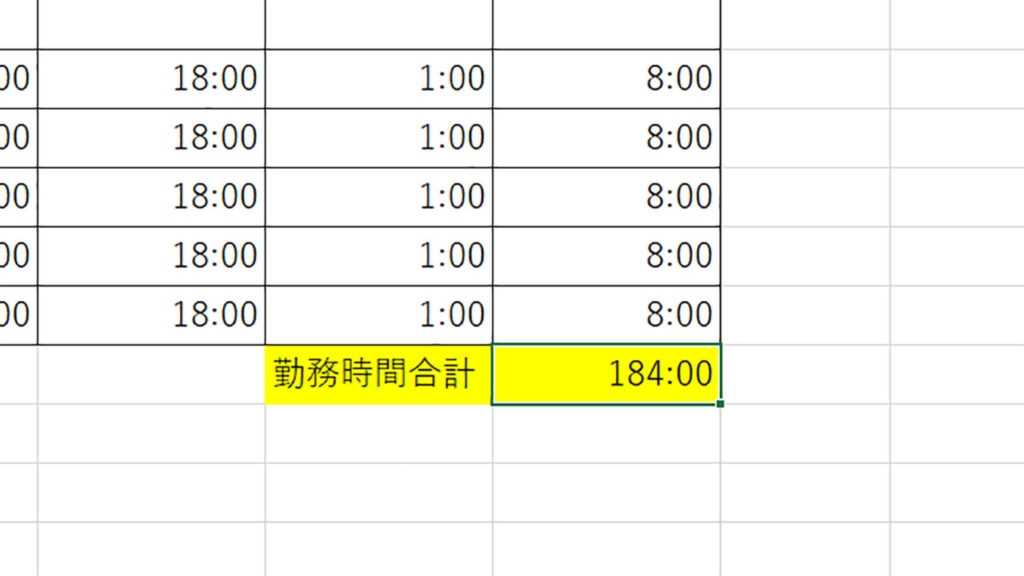
合計勤務時間が正しく表示されました。このように、表示形式をh:mmから[h]:mmに修正することで24時間を超える表示も正しく行えます。
観てもらいたい動画!!